Hướng dẫn chi tiết cách sử dụng System Restore trên Windows: Tắt, bật, tạo và khôi phục hệ thống
Nội dung bài viết
System Restore là gì và nó có tác dụng gì trong máy tính? Đây là tiện ích của Windows giúp người dùng khôi phục hệ thống về trạng thái tại một thời điểm cụ thể. Thời điểm này có thể được thiết lập tự động bởi hệ thống hoặc do người dùng tạo thủ công. Lưu ý rằng mọi phần mềm và dữ liệu được thêm sau thời điểm khôi phục sẽ bị xóa. Nếu sau khi khôi phục, máy tính hoạt động không ổn định, bạn hoàn toàn có thể quay lại thời điểm trước đó.
Thông thường, hệ thống sẽ tự động tạo các điểm khôi phục (Restore Point) trong khoảng từ 1 đến 3 tuần. Tuy nhiên, để đảm bảo an toàn, bạn nên chủ động tạo các điểm khôi phục theo cách thủ công.
1. Hướng dẫn tạo điểm khôi phục (Restore Point)
Bước 1: Nhấp chuột phải vào My Computer -> chọn Properties -> trong hộp thoại hiện ra, chọn mục System Protection.
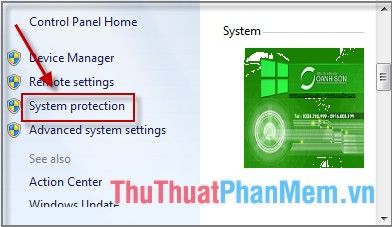
Bước 2: Tại hộp thoại mới, chuyển đến tab System Protection -> nhấn Create để tạo điểm khôi phục.
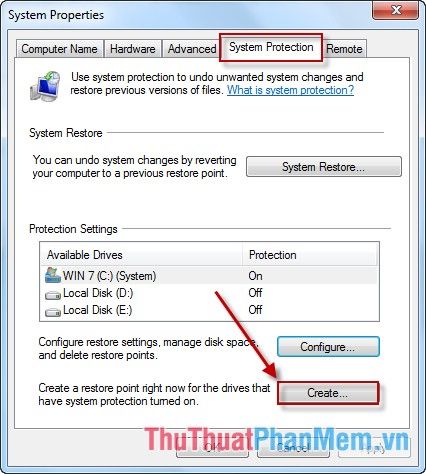
Trong trường hợp nút Create bị ẩn trên máy tính của bạn, hãy thực hiện theo hướng dẫn sau:
- Nhấp chọn Configuration để điều chỉnh cài đặt và kích hoạt tính năng tạo điểm khôi phục.
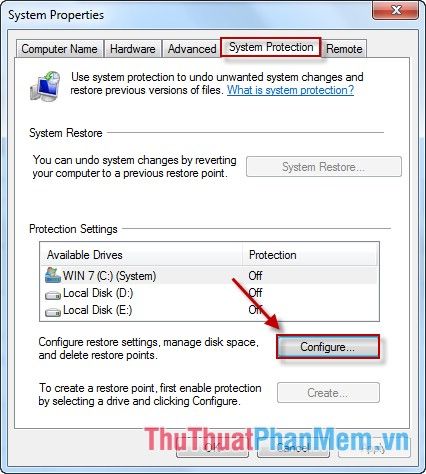
- Trong hộp thoại hiện ra, chọn Restore System Settings and previous versions of files -> nhấn OK để tiếp tục.
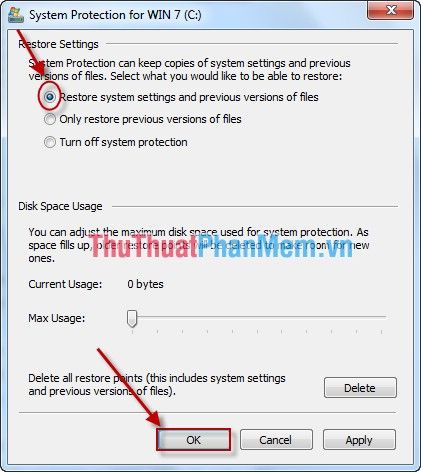
Bước 3: Nhập thời điểm bạn muốn khôi phục -> chọn Create. Lưu ý nhập đúng định dạng ngày tháng hiển thị trên máy tính của bạn để đảm bảo chính xác.
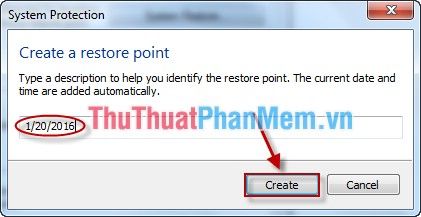
Bước 4: Khi quá trình tạo điểm khôi phục hoàn tất, thông báo thành công sẽ xuất hiện -> nhấn Close để kết thúc.

2. Hướng dẫn sử dụng System Restore để khôi phục hệ thống
Để bắt đầu quá trình khôi phục hệ thống, hãy thực hiện theo các bước sau đây:
Bước 1: Truy cập Start -> chọn All Programs -> Accessories -> System Tools -> nhấp vào System Restore.
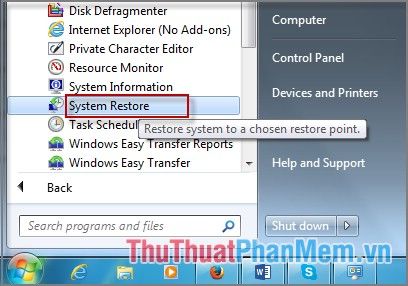
Bước 2: Nhấn Next để tiếp tục quá trình khôi phục.
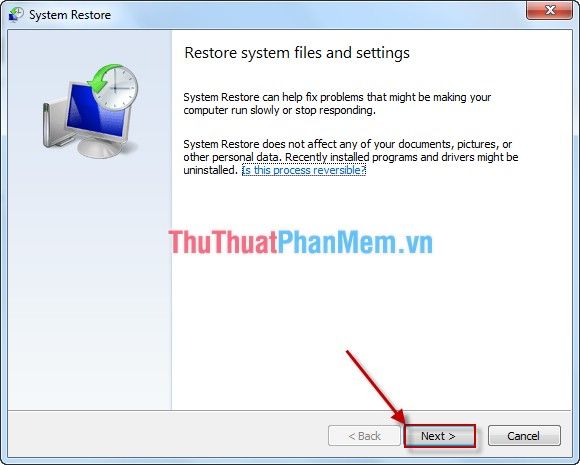
Bước 3: Khi hộp thoại xuất hiện, chọn thời điểm khôi phục phù hợp -> nhấn Next để xác nhận.
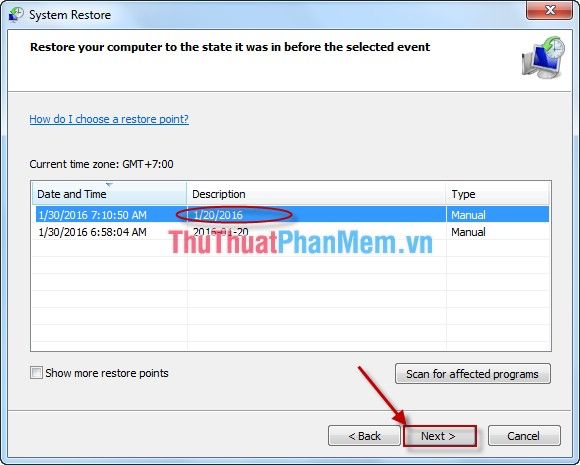
Bước 4: Để đảm bảo an toàn, hãy kiểm tra các chương trình và tệp dữ liệu sẽ được khôi phục bằng cách nhấp vào Scan for affected programs.
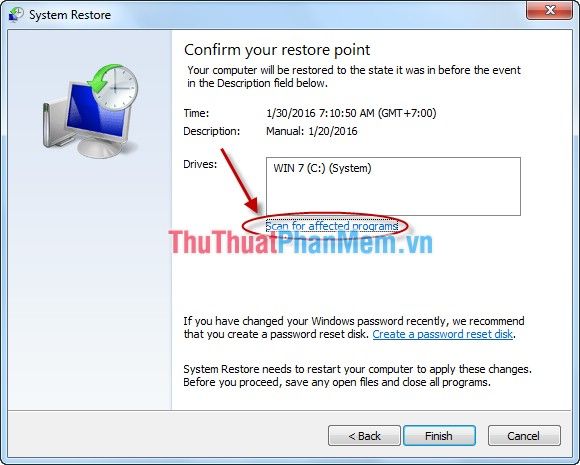
Bước 5: Cuối cùng, nhấn Finish để hoàn tất quá trình khôi phục.
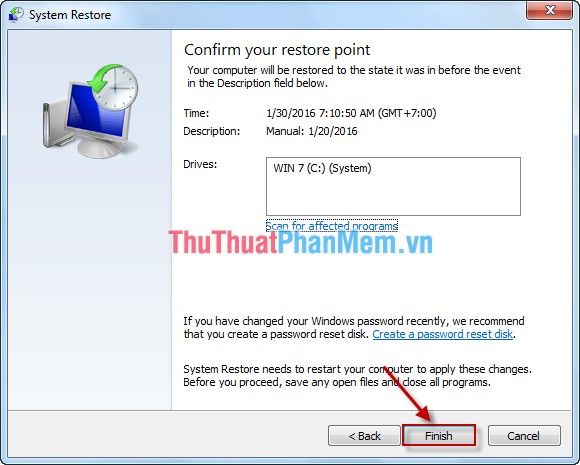
Bước 6: Sau khi quá trình khôi phục kết thúc, nhấn Close để đóng cửa sổ.
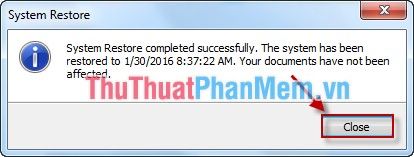
3. Hướng dẫn quay lại quá trình khôi phục (Restore)
Nếu sau khi khôi phục, hệ thống hoạt động kém hơn trước hoặc bạn bị mất các tệp dữ liệu quan trọng, bạn có thể quay lại quá trình Restore hoặc thực hiện theo các bước sau để khắc phục:
Bước 1: Truy cập Start -> All Programs -> Accessories -> System Tools -> chọn System Restore.
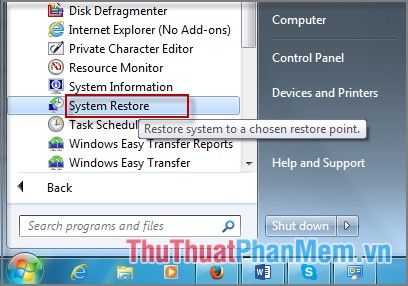
Bước 2: Trong hộp thoại hiện ra, bạn có hai lựa chọn: Undo System Restore (hoàn tác khôi phục) hoặc Choose a different restore point (chọn một thời điểm khôi phục khác).
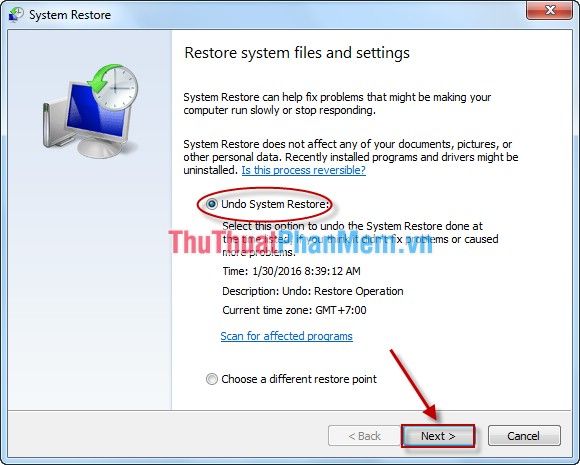
Bước 3: Nhấn Finish để bắt đầu quá trình khôi phục lại hệ thống.
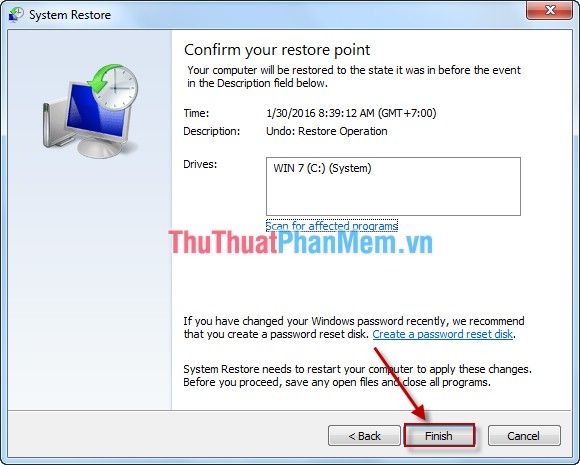
Chúc các bạn thực hiện thành công và đạt được kết quả như mong đợi!
Có thể bạn quan tâm

Hướng dẫn dạy chó ngồi một cách hiệu quả

Khám phá 5 cửa hàng gốm sứ đẹp nhất tại quận Long Biên, Hà Nội

Top 5 bí quyết thiết kế trần thạch cao hoàn hảo cho ngôi nhà của bạn

Top 5 địa chỉ bán thiết bị phòng cháy chữa cháy uy tín, chất lượng nhất tỉnh Lâm Đồng

Khám phá 10 mẫu ghế nhựa nhỏ gọn (ghế nhựa lùn) vừa tiện dụng, vừa bền đẹp, đang chiếm lĩnh thị trường hiện nay.


